Na voljo je v dveh različicah, ena na osnovi Ubuntuja in druga na osnovi Debiana (slednja je znana tudi kot LMDE). Obe osnovi ponujata trdno podporo za paket in sta prototipična distrosja za računalništvo v domačem oblaku, vdelane naprave in nešteto drugih aplikacij. Če vaš projekt vključuje take primere uporabe, vam Linux Mint ponuja podobno okolje za pisanje in preizkušanje aplikacije kot platforme, na kateri bi se aplikacija sčasoma zagnala.
V tej vadnici bomo v VirtualBox namestili Linux Mint 19. Različica, ki jo tukaj uporabljamo, je opremljena z namiznim okoljem Cinnamon, ki je pravzaprav eno od prodajnih točk operacijskega sistema. Na voljo so tudi druga namizna okolja, kot sta MATE in Xfce. Temelji na Ubuntu 18.04 LTS izdaja.
Tukaj prenesite ISO Linux Mint in, če ga še nimate, lahko s te povezave namestite tudi VirtualBox. Končano? Začnimo potem.
Ustvarjanje navideznega stroja
Priporočene sistemske zahteve za Linux Mint 19 so:
- 2 GB pomnilnika (najmanj 1 GB)
- 20 GB prostora na disku
Prepričajte se, da ste dodelili vsaj minimalno kvoto, in če lahko, poskusite dodeliti malo več od tega. Zlasti prostora na disku je enostavno dodeliti, saj bo celo 100 GB navideznega diska zavzelo le 10 GB fizičnega prostora ali toliko prostora, kot bi zahteval operacijski sistem in vsi podatki v VM. To velja le, če uporabljate privzeto dinamično dodeljevanje diskov. Pojdite v okno upravitelja VirtualBox in kliknite na Novo, in začnite z dodeljevanjem pomnilnika in imenom VM. Tip je Linux, različica pa Ubuntu.
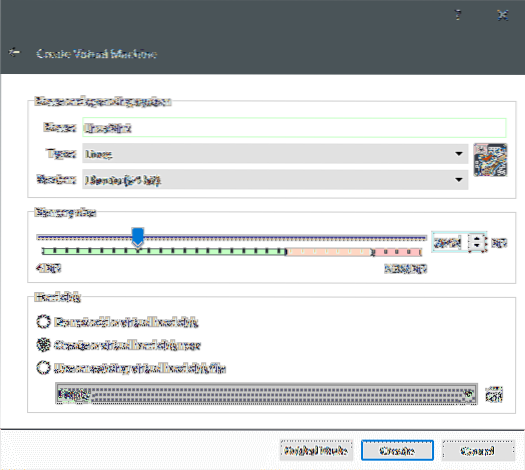
Naslednja stvar je Ustvari navidezni trdi disk. Privzeta vrsta datoteke in pomnilnik na fizičnem trdem disku sta v redu. Dodelite več kot 20 GB diska.
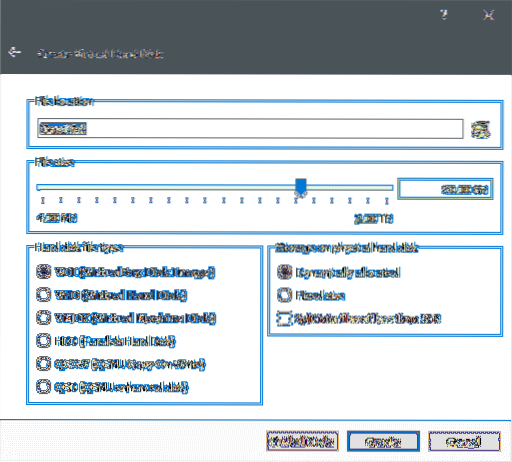
Kliknite na Ustvari, in navidezni stroj je zdaj ustvarjen. Če želite, ga lahko dodatno prilagodite tako, da odprete nastavitve (z desno miškino tipko kliknite VM in izberite nastavitve). Tam Nastavitve → Sistem → Procesor lahko dodate nekaj dodatnih računskih jeder, če vaša strojna oprema to dovoljuje.
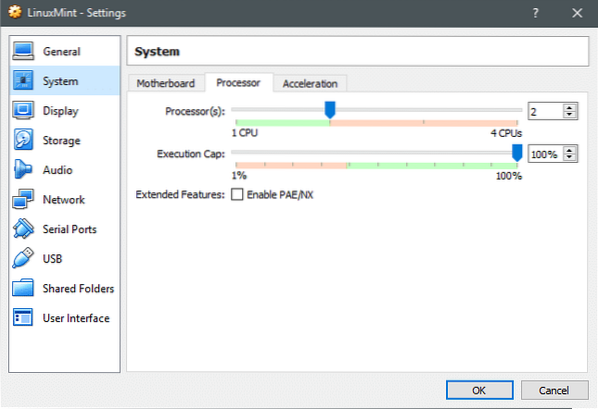
Namestitev Linux Mint
Zaženite sistem in ker ni zagonskega diska, VirtualBox vztraja, da mu ga zagotovite. Za to uporabite Linux Mint ISO in zaženite VM.
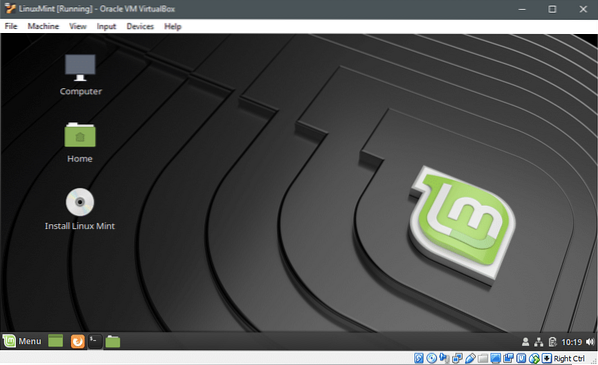
V medijih za namestitev v živo lahko vidimo Namestite Linux Mint uporabnost. Kar bi nam pomagalo pri izvedbi istoimenske naloge. Dvokliknite in zaženite pripomoček.
Izberite želeni jezik.
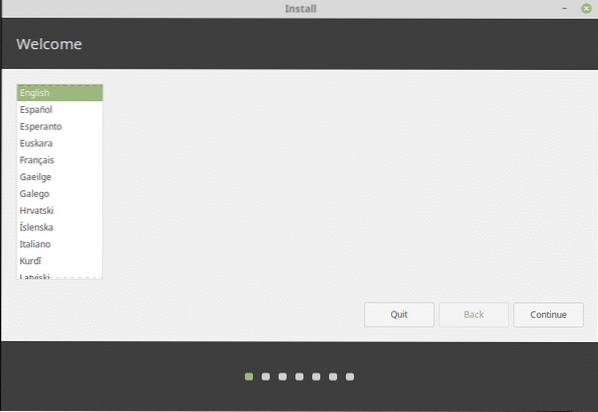
Nato postavitev tipkovnice.
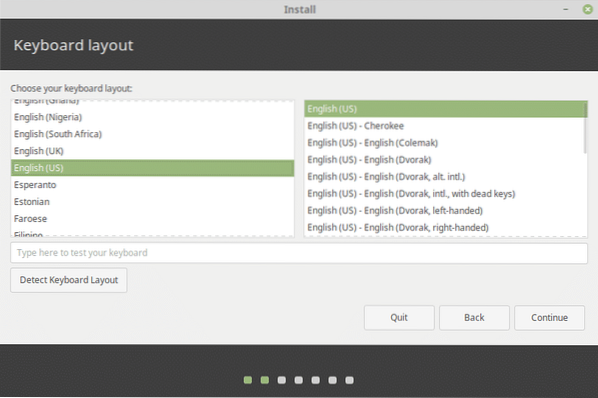
Čeprav ni nujno potrebno, zlasti znotraj VM, je varno namestiti programsko opremo tretjih oseb, ki bi na splošno izboljšala izkušnjo.
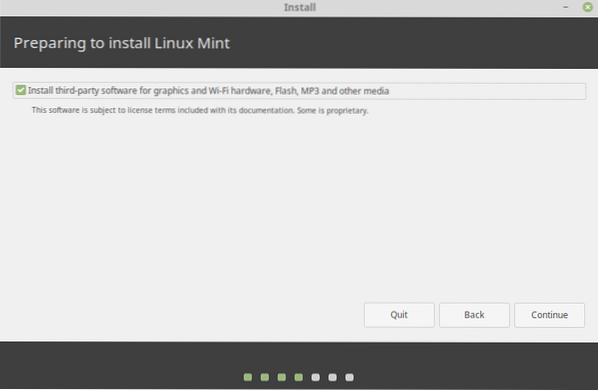
Ker smo ustvarili nov navidezni trdi disk, je varno tudi izbrisati disk in nanj namestiti Linux Mint. Če se poskušate z dvojnim zagonom na fizičnem disku ali preprosto spremenite Linux distro, ne da bi izgubili podatke, ta možnost ni za vas. Če nameščate Linux Mint na fizični disk, si ustvarite varnostno kopijo svojih podatkov.
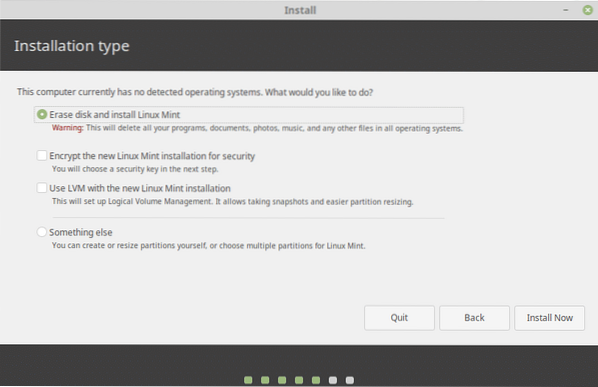
Kliknite na, Namestiti zdaj, in nato preglejte particije, ki jih želi namestitveni program ustvariti, če ste z njim zadovoljni, lahko kliknete Nadaljuj. Na primer, možnost Izbriši disk bo na koncu ustvarila te particije.
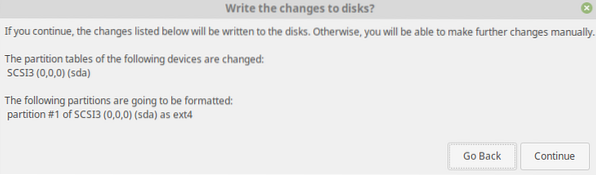
Namestitev se bo začela, medtem pa lahko nastavimo svojo lokacijo ter uporabniški račun in geslo. Namestitev lahko traja nekaj časa, kaj s paketi za posodobitev in datoteke za kopiranje. Ko pa to storimo, bi morali imeti možnost, da znova zaženemo VM in nas pozdravi novo nameščeni OS.
Začetni vtisi
Veliko podrobnosti, zlasti pri upraviteljih paketov in notranjih sistemskih sistemih, je popolnoma podobnih Ubuntu 18.04 LTS. To olajša odpravljanje težav in vse, kar deluje v Ubuntuju, bi delovalo tudi z Linux Mint 19.
Posodabljanje in nadgradnjo izvajajo isti stari ukazi
$ sudo apt update && sudo apt upgrade -yToda uporabniški vmesnik je podoben kot v operacijskem sistemu Windows 7 ali Windows 10. Indikator napolnjenosti baterije in stanje omrežja blizu desnega konca opravilne vrstice, a Meni Start kot je lansirna vrstica in tudi datotečni sistem je dobro urejen, z dobro organiziranimi imeniki in enostavnimi storitvami za upravljanje diskov.
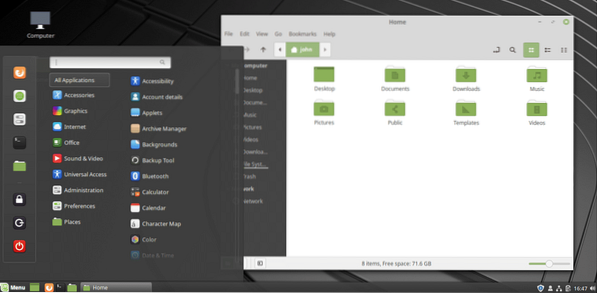
Zaključek
Če ste v položaju, ko je Linux edina možnost kot vaš primarni OS, potem je Linux Mint lahko dobro izhodišče za vas, ne glede na to, koliko ali malo veste o sistemu.
 Phenquestions
Phenquestions


